DVD または Blu-ray ディスクに動画を書き込む際に、専門の書き込みソフトがよく利用されています。ソフトウェア市場では似たような機能と値段を持つ書き込みソフト製品が多くありますが、完璧な一枚を作成するには、ご自身の需要に合わせた最適なソフトを選択する必要があります。この記事では、DVD書き込みソフトの中で多く注目されている製品の一つである「Power2Go」を全面的なレビューします。「Power2Go」の基本的な機能、無料版と有料版の違い、利点と欠点、使い方など徹底的に紹介します。また、最後に「Power2Go」と同様な機能を持つおすすめの代替品も合わせて紹介します。
Power2Goについて
「Power2Go」 は、CyberLink 社が開発・運営するDVD・BD書き込みソフトです。あらゆるディスクを書き込む機能の他にも、ソフトには編集機能、バックアップ機能、メディア変換機能も付属されています。また、「Power2Go」は無料版と有料版の2種類に分けられており、使える機能などに違いがあります。ここからは、「Power2Go」の基本的な特徴や機能、利点と欠点、無料版と有料版の違いを紹介しましょう。
「Power2Go」と「VideoByte DVD 作成」の違い
| 対応OS | Microsoft Windows 11、10、8.1、8、7 |
|---|---|
| 対応言語 | 日本語 |
| CPU |
データ書き込み: Intel Celeron 2.0 GHz または AMD Sempron 1.3 GHz 以上 動画書き込み: Intel Core 2 Duo E6400 または AMD Phenom II X2 以上 |
| GPU | 128 MB VGA VRAM |
| メモリー | 2 GB 以上 (4GB 以上を推奨) |
| モニター解像度 | 1024 x 768 ピクセル 16-bit カラー 以上 |
| ハードディスクの空き容量 |
|
| 光学ドライブ | CD/DVD/Blu-ray 書き込み可能ドライブ |
| インターネット接続 | 初回起動時、コーデックのアクティベーション、オンラインメディアのバックアップなどに必要 |
| 入力形式 | ASF、AVI、DAT、DVR-MS、H.265/HEVC、FLV (H.264)、M2T (H.264)、M2TS (H.264)、MKV (H.264)、MOV (H.264)、MOD、MP4 (H.264)、MPEG、MPEG-2、MPG、MTS (H.264)、TS (H.264)、TOD、VOB、VRO、WMV、WTV (single channel) |
| 出力形式 | MP4 (H.265/HEVC)、MP4 (H.264)、WMV |
Power2Goの主な機能:
- CD、DVD、Blu-rayディスクなど、あらゆるタイプのディスクに書き込むことができる
- 多様なメディア入力形式と出力形式に対応する
- 動画編集、メニュー作成などのDVD・BDオーサリング機能
- ディスクに書き込む前に、ディスクに残っているデータを消去できる
- Windowsパソコン内部のデータをディスクまたはハードドライブにバップアップできる
- 動画や音楽などさまざまなメディアファイルの形式を変換できる
「Power2Go」と「VideoByte DVD 作成」の違い
「Power2Go」は、無料の「Power2Go 13 Essential」と有料の「Power2Go 13」の2種類に分けられています。無料版を利用する最初の30日間は、有料版の全ての機能を無料で制限なく体験できます。それ以降は、無料版ではディスクへの書き込み機能しか利用できなくなります。ソフトのバックアップ機能やメディア変換機能を利用するには、「Power2Go Platinum」のライセンスを購入する必要があります。具体的な料金プランは以下のとおりです。
| プラン名 | 利用できる機能 | 価格 |
|---|---|---|
| Power2Go 13 Essential | 最初の30日間:全機能 以降:書き込み機能のみ |
無料 |
| Power2Go 13 | 全機能 | 4890円 |
Power2GoでDVDを書き込む方法
ここからは、「Power2Go」の「データディスク」機能を利用して、DVDを書き込む詳細な手順を解説していきます。
ステップ1、書き込みたいDVDをパソコンのDVDドライブに挿入します。「Power2Go」を起動して、メイン画面から「データディスク」を押します。次に、画面から挿入したディスクの種類を選択します。
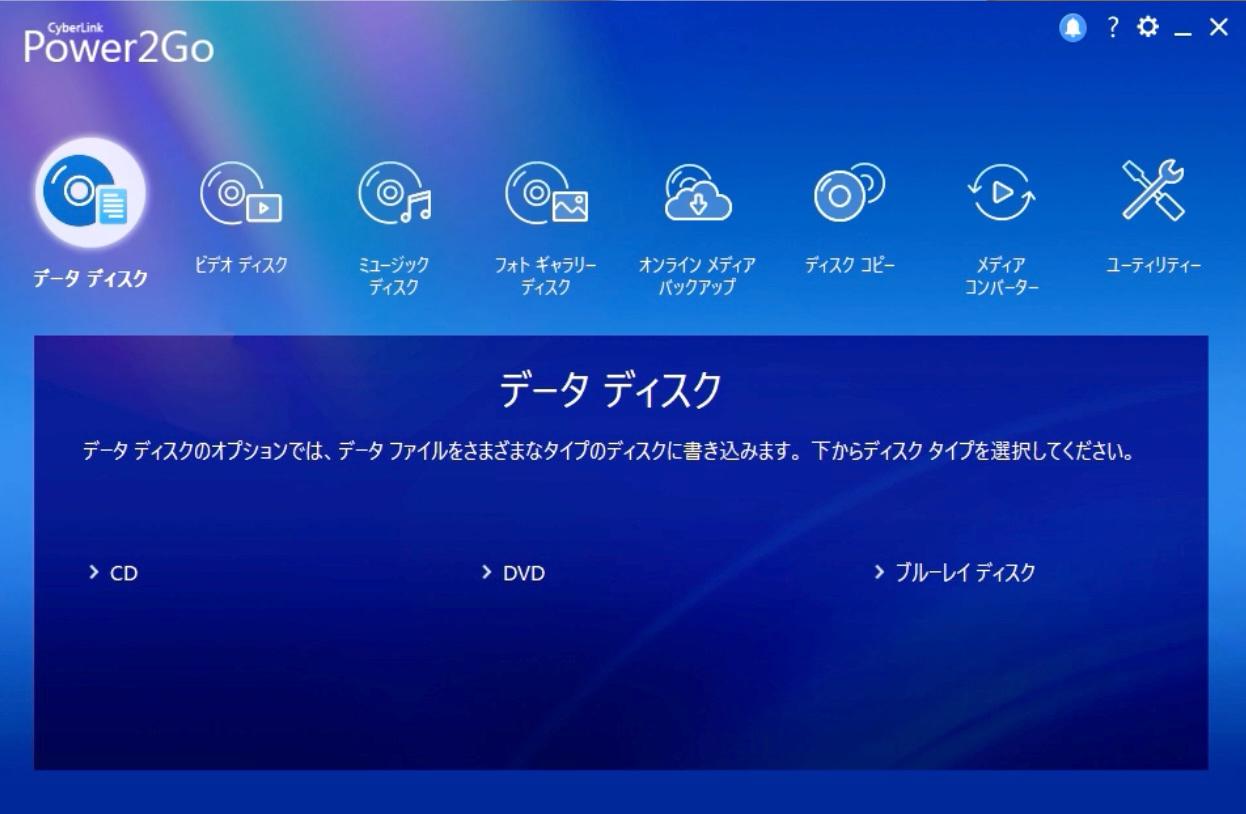
ステップ2、DVD作成画面で、上部からDVDに書き込みたいファイルをドラッグ&ドロップで下の空白スペースに移動します。書き込みたいすべてのコンテンツを移動しましたら、右下にある「次へ」ボタンを押します。
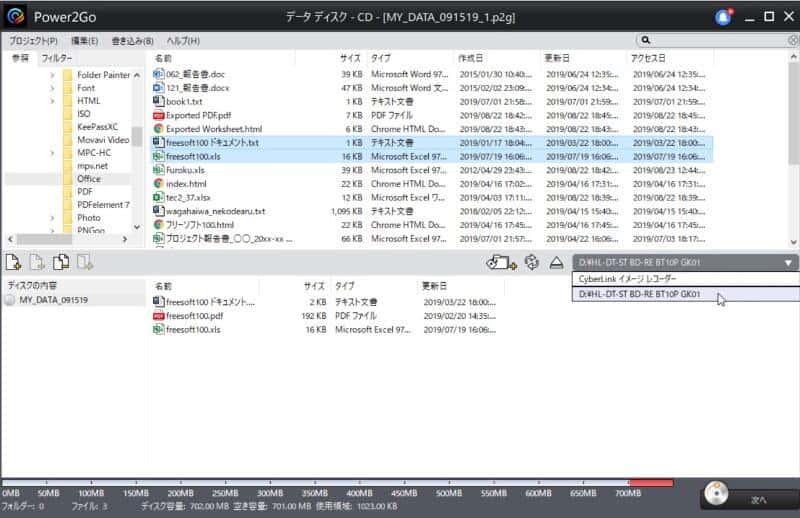
ステップ3、「設定/情報」画面で、必要に応じてディスク書き込みの設定を変更します。設定が済みましたら、下の「書き込み」ボタンを押して、DVDへの書き込みが開始します。
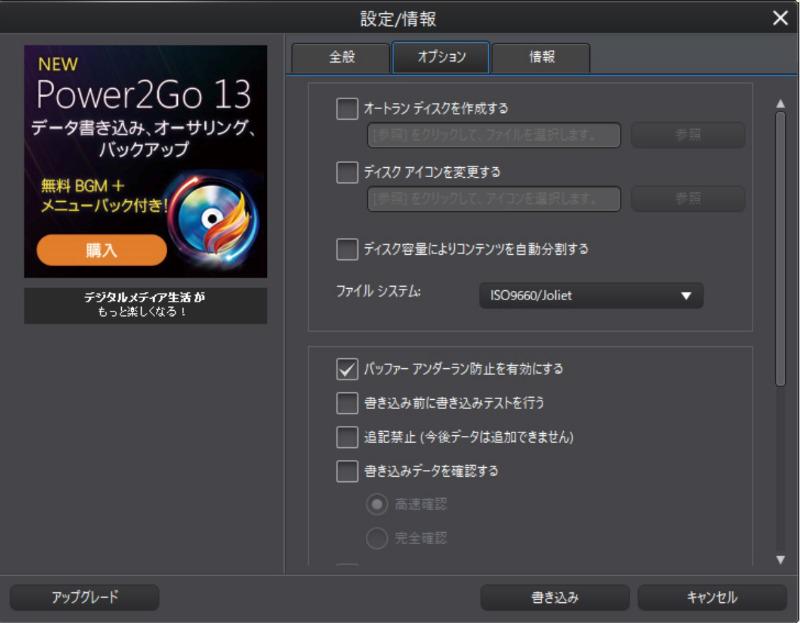
「オススメ」Power2Goを書き込みができない代替案
上記のように、「Power2Go」にはいくつかの欠点があり、すべてのユーザーに適しているわけではありません。たとえば、「Power2Go」にはMac版がないため、Mac利用者はソフトを使用できません。そして、ソフトがCPUを多く使用する場合、PCの動作が遅くなるのも気になる方はいると思います。そこで、「Power2Go」とほぼ同じ機能を持つより簡単に使える代替ソフト「VideoByte DVD 作成」を紹介しましょう。
「VideoByte DVD 作成」は、専門的な書き込みソフトで、MacとWindowsからDVDへの書き込みに対応しています。DVDだけではなく、ブルレイーディスクへの書き込みにも対応しています。透かしなしでMP4、MKVなど300種類を超えた動画をDVD・BDに焼けることができ、焼いたあとのディスクを普通の家庭用DVDプレイヤーやテレビで問題なく再生できます。「VideoByte DVD 作成」は、「Power2Go」と同様に書き込み機能とメニュー作成機能を搭載している同時に、簡潔なUIデザインと操作性も兼ねたことで、初心者でもすぐに操作に慣れることができます。また、「VideoByte DVD 作成」では高品質・高速な書き込みを実現できる上に、PCに過大な負担をかけることなく、動作の軽い書き込みソフトを探している方にぴったりです。ソフトの機能を体験できる無料試用版も用意されていますので、よかったらダウンロードして体験してみてください!

MP4、MOV、AVIなどの動画を高画質でBD・DVDディスク/フォルダ/ISOファイルに書き込めるソフト
- あらゆる動画ファイルをBD・DVDに焼ける
- 強力的な動画編集機能を搭載
- DVDメニューをカスタマイズ
- ライブプレビュー機能搭載
対応OS:Windows 11/10/8/7/XP/Vista/MacOS 10.7から
「Power2Go」と「VideoByte DVD 作成」の違い
以下に、Power2Goの代替品「VideoByte DVD 作成」を使ってDVDを書き込む方法を簡単に紹介します。
ステップ1、ソフトを起動して、空のDVDをパソコンのDVDドライバに挿入します。「メディアファイルを追加」をクリックして、DVDに書き込みたい動画などのファイルを追加します。
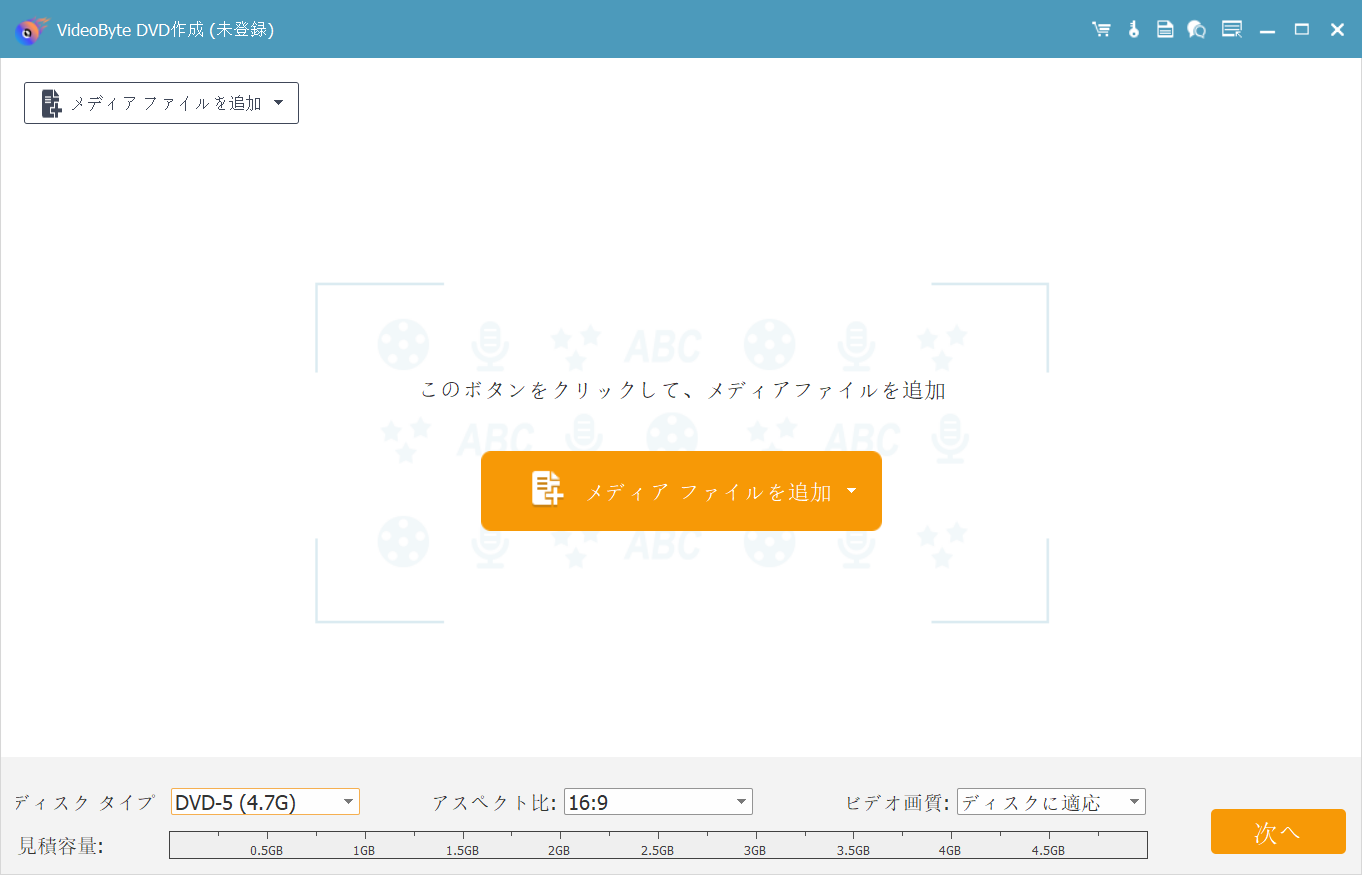
ステップ2、次の画面で、動画をカットしたり、クロップしたりなどの編集操作ができます。編集が終わりましたら、「適用する」をクリックします。
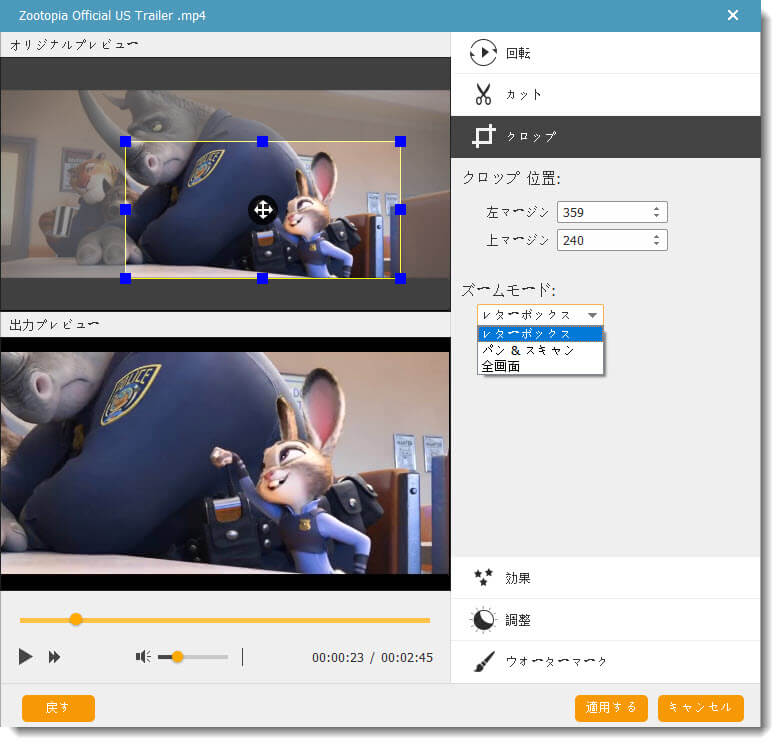
ステップ3、次の設定画面で、必要に応じてDVDに焼く動画の音声や字幕を個別に指定します。設定が完了しましたら、「次へ」ボタンをクリックします。
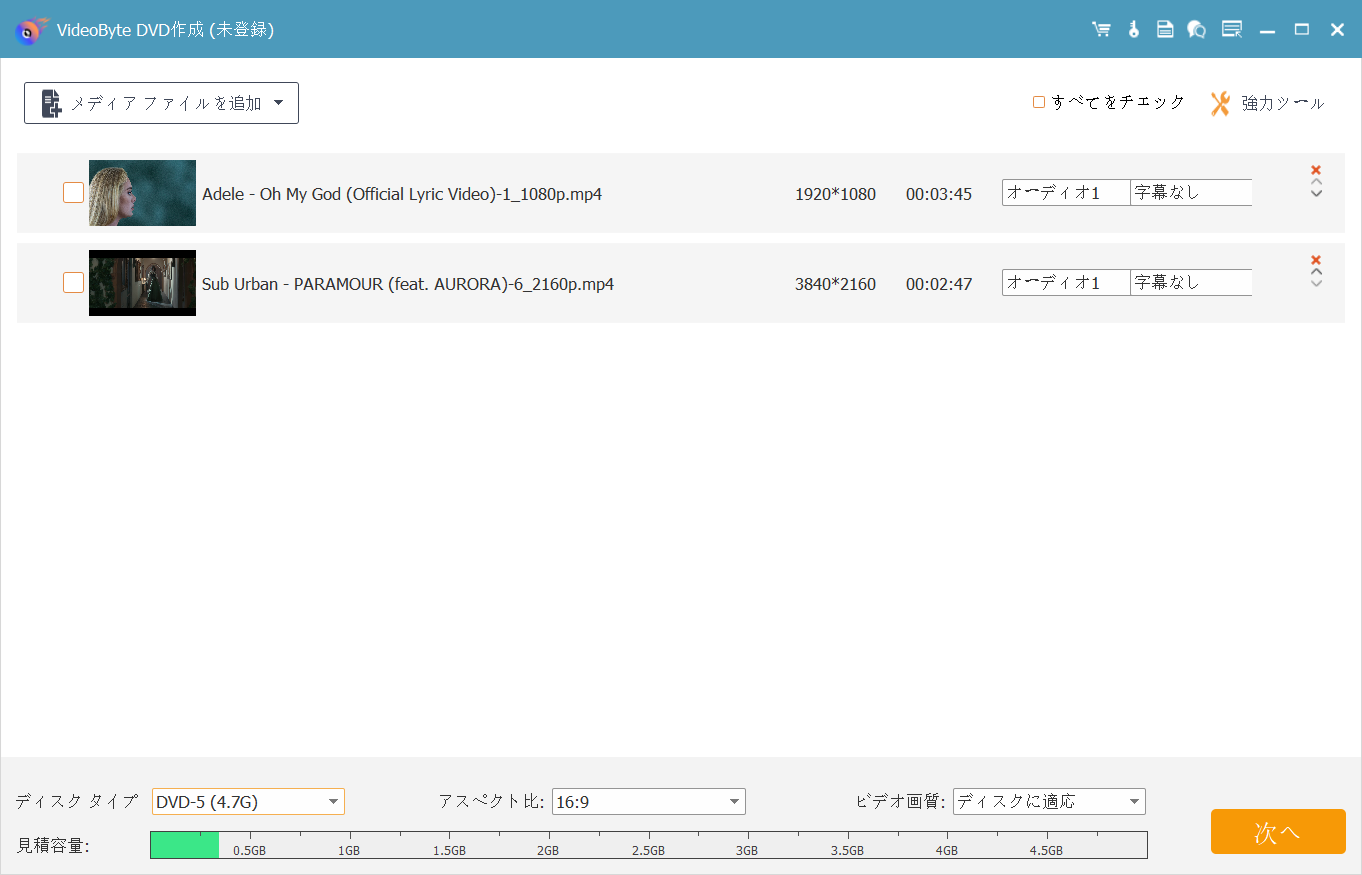
ステップ4、ソフトが用意した無料のメニューテンプレートから選択したり、バックグラウンドやミュージックを指定したり、いろいろなカスタマイズ操作ができます。次に、下の「焼く」ボタンを押します。
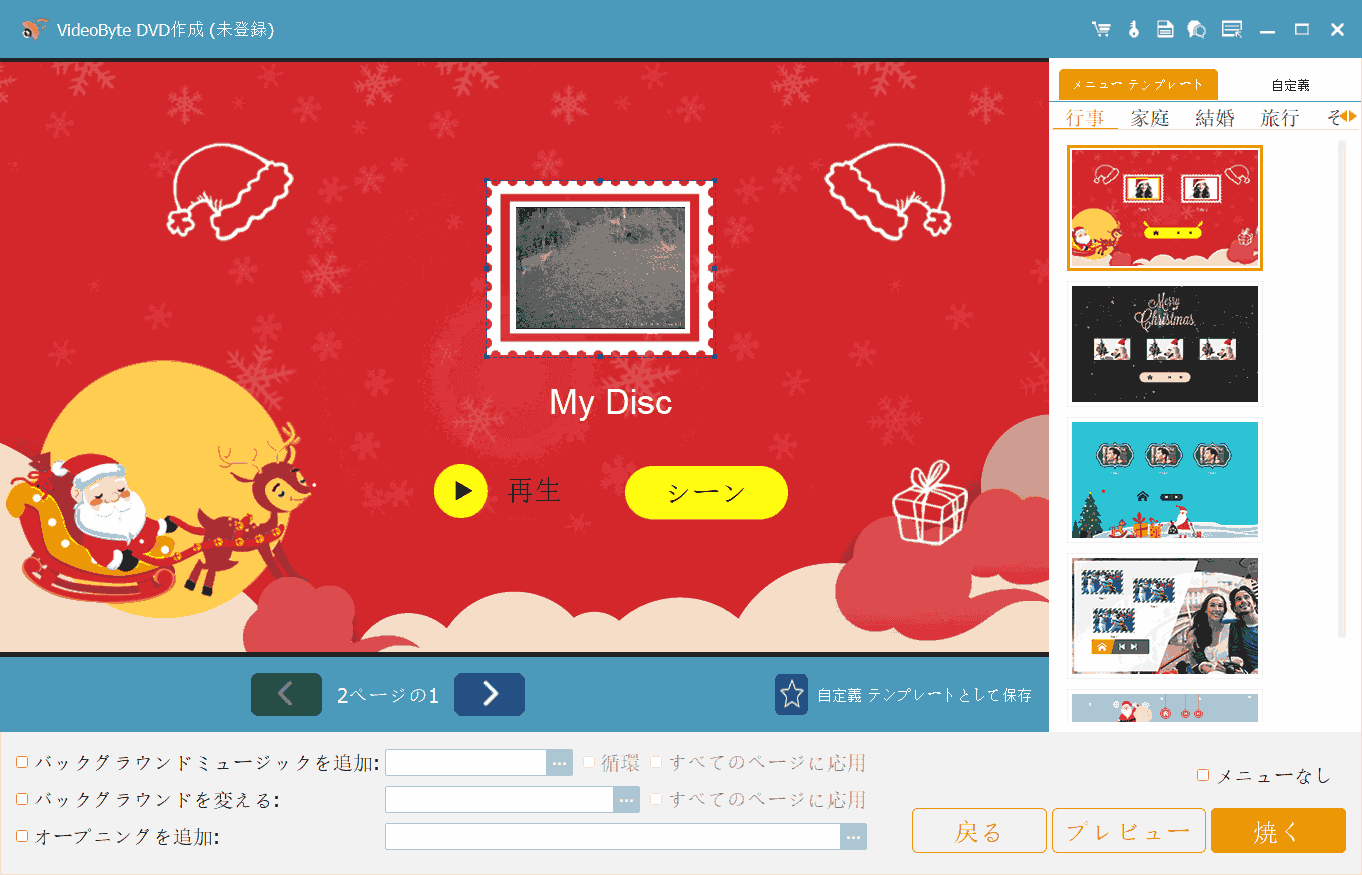
ステップ5、最後に、保存先ディスクを選択して、「開始」ボタンをクリックしてDVDへの書き込みを開始します。
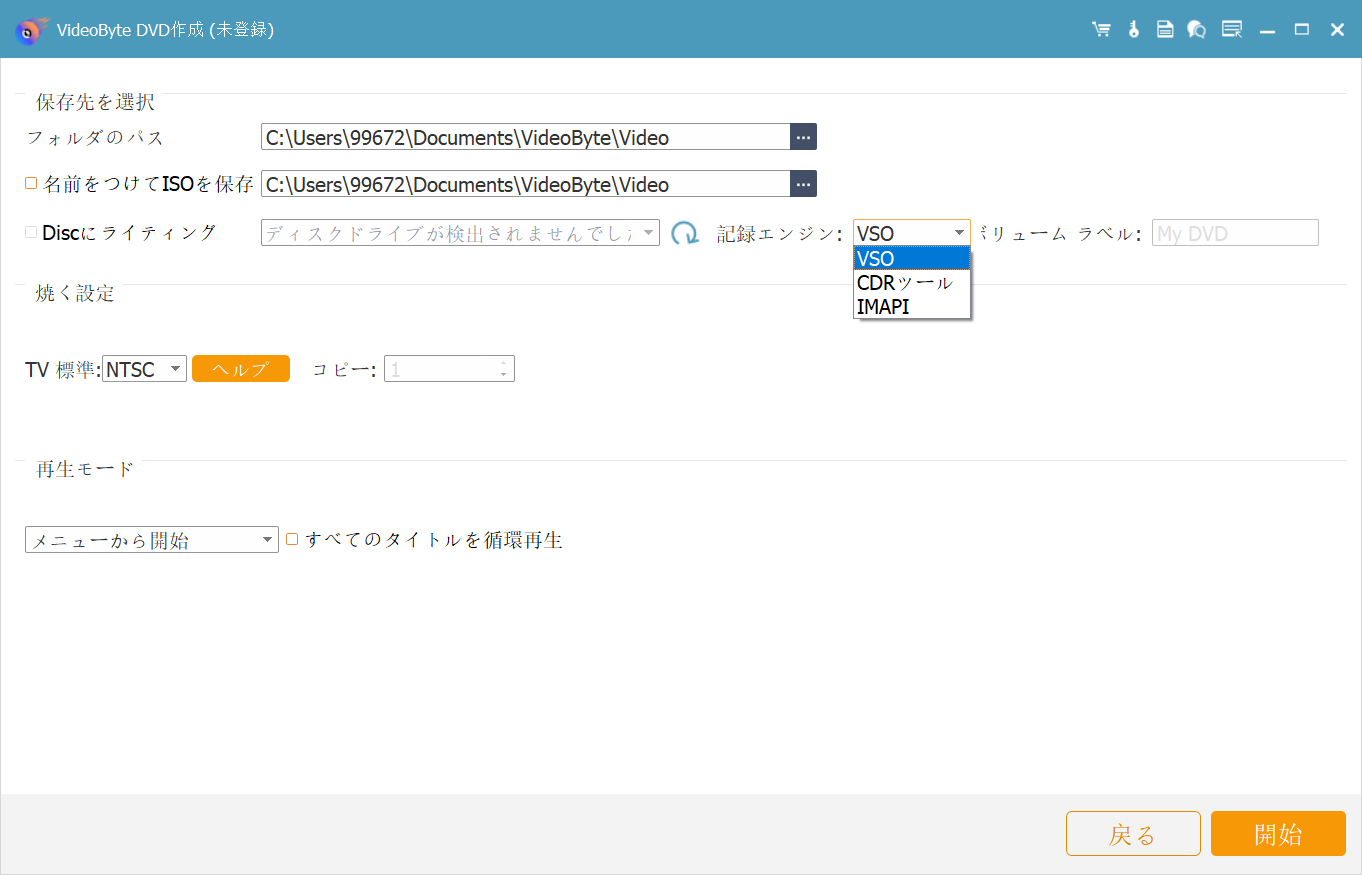
ステップ6、DVDへの書き込みが完了するまで少し待ちます。書き込みが完了すると、家のDVDプレイヤーなどで問題なく再生できるようになります。
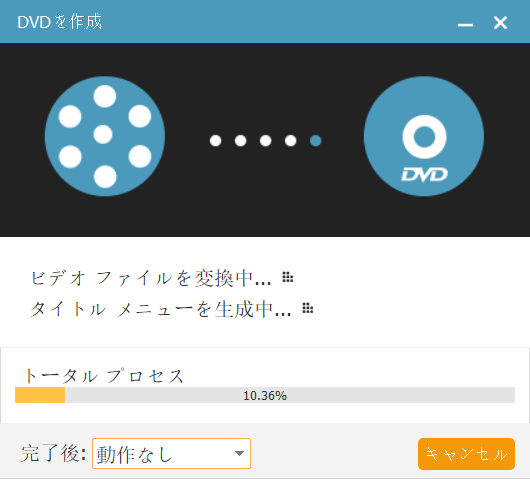
「Power2Go」と「VideoByte DVD 作成」の違い
以上で、「Power2Go」と「VideoByte DVD 作成」それぞれの特徴、機能、使い方などを解説してきました。読者の皆様に2つのDVD書き込みソフトの相違点を理解してもらうために、肝心な比較項目を表の形式でまとめました。ぜひ、DVD書き込みソフトを検討する際に参考にしてください。
| 比較項目 | Power2Go | VideoByte DVD 作成 |
|---|---|---|
| おすすめ度 | ★★★★ | ★★★★★ |
| 使いやすさ | ★★★★ | ★★★★★ |
| 対応OS | Windows | Windows、Mac |
| 日本語対応 | ○ | ○ |
| 書き込み機能 | ○ | ○ |
| 書き込み速度 | ★★★★★ | ★★★★★ |
| 書き込み品質 | ★★★★ | ★★★★★ |
| メニュー作成機能 | ○ | ○ |
CyberLink社の「Power2Go」は書き込みソフトとしてもちろん優れていますが、全体的に見ると、書き込み機能と編集機能の両方を備えていて、MacとWindowsにともに対応する「VideoByte DVD 作成」がよりおすすめです。高速で高品質にパソコン内の動画をDVDに書き込める上に、動作が軽くて誰でも手軽に使えるのが魅力です。ぜひ、ソフトの無料版でも一度ダウンロードして体験してください!
まとめ
この記事では、DVDに動画などを書き込む際に活用できる書き込みソフトの一つ「Power2Go」について紹介しました。「Power2Go」の基本的な特徴から、機能、利点や欠点、価格まで詳しく解説し、情報探し中の読者様のお役に立てば幸いです。「Power2Go」の対応OS制限に困る方や、ソフトの動作が重いことが気になる方は、この記事で紹介された代替品「VideoByte DVD 作成」にぜひ注目してください。「Power2Go」と同様な書き込み機能と編集機能を持っている上に、MacとWindowsの両方に対応し、動作が軽くてより手軽に使えるのでおすすめです。ソフトには無料の試用版も用意されているので、よかったら一度ダウンロードして体験してみませんか?

